Excel: como converter a data para o formato aaaammdd
Você pode usar a seguinte fórmula para converter uma data para o formato AAAAMMDD no Excel:
=TEXT( A1 , "YYYYMMDD")
Isso converterá uma data como 04/01/2022 para o formato 20220104 .
Você também pode inserir hífens entre o ano, mês e dia:
=TEXT( A1 , "YYYY-MM-DD")
Isso converterá uma data como 04/01/2022 para o formato 2022-01-04 .
Observe que cada fórmula assume que a data está na célula A1 .
O exemplo a seguir mostra como usar cada fórmula na prática.
Exemplo: converter a data para o formato AAAAMMDD no Excel
Podemos usar a seguinte fórmula para converter uma data para o formato AAAAMMDD no Excel:
=TEXT( A2 , "YYYYMMDD")
Podemos digitar esta fórmula na célula B2 e arrastar a fórmula para cada célula restante na coluna B:
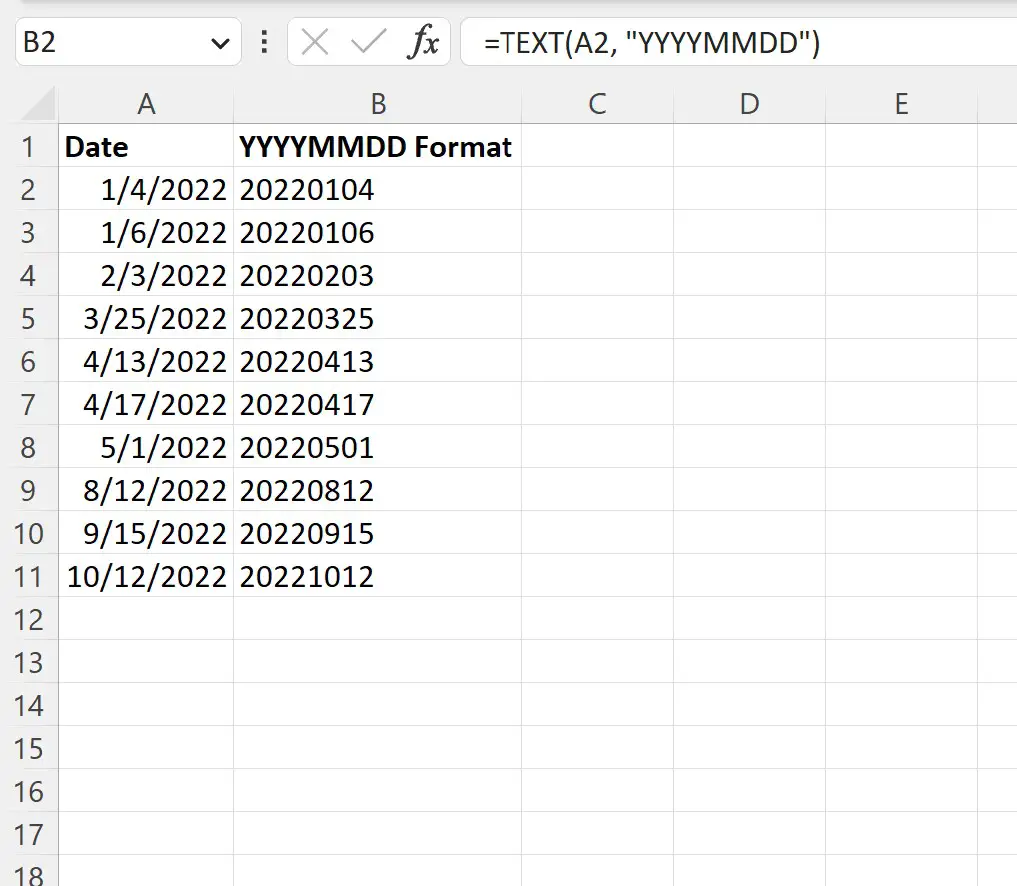
A coluna B exibe cada data na coluna A no formato AAAAMMDD .
Por exemplo:
- 01/04/2022 foi convertido para 20220104.
- 01/06/2022 foi convertido para 20220106.
- 03/02/2022 foi convertido para 20220203.
E assim por diante.
Você também pode inserir hífens entre o ano, mês e dia usando a seguinte fórmula:
=TEXT( A2 , "YYYY-MM-DD")
Podemos digitar esta fórmula na célula B2 e arrastar a fórmula para cada célula restante na coluna B:
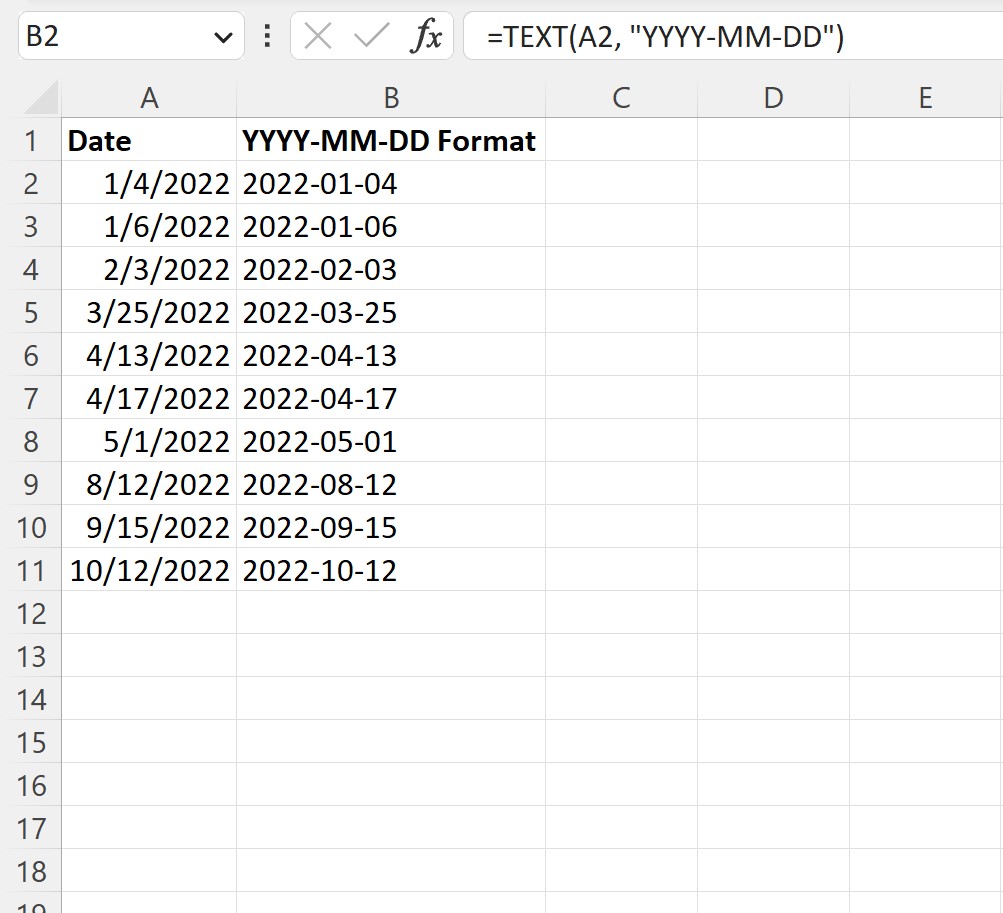
A coluna B exibe cada data na coluna A no formato AAAA-MM-DD .
Por exemplo:
- 01/04/2022 foi convertido para 01/04/2022.
- 01/06/2022 foi convertido para 01/06/2022.
- 03/02/2022 foi convertido para 03/02/2022.
E assim por diante.
Nota : Você pode encontrar a documentação completa da função TEXTO do Excel aqui .
Recursos adicionais
Os tutoriais a seguir explicam como realizar outras tarefas comuns no Excel:
Como converter data em trimestre e ano no Excel
Como comparar datas sem horas no Excel
Como filtrar datas por mês no Excel